- Autor Jason Gerald [email protected].
- Public 2023-12-16 11:15.
- Zadnja promjena 2025-01-23 12:19.
Pomoću prečaca možete brzo pristupiti datotekama i direktorijima, čak i za datoteke ili direktorije koji su duboko u stablu direktorija. Postoji nekoliko načina za stvaranje prečaca u sustavu Windows 8, ovisno o vašim potrebama. Prečaci se mogu prepoznati po ikonici male strelice koja se nalazi u donjem lijevom kutu obične ikone.
Korak
Metoda 1 od 4: Stvaranje nove prečice
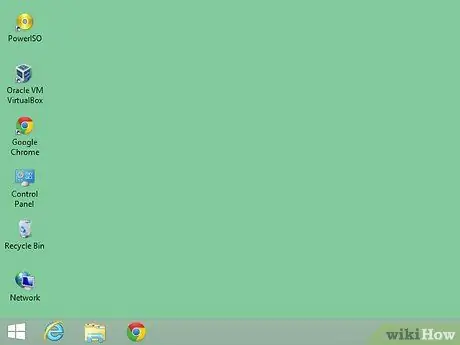
Korak 1. Otvorite mjesto na koje će se prečac postaviti
Mjesto može biti vaša radna površina, direktorij na vašem računalu ili čak vanjski pogon. Datoteka prečaca pokazat će na mjesto koje ste naveli.
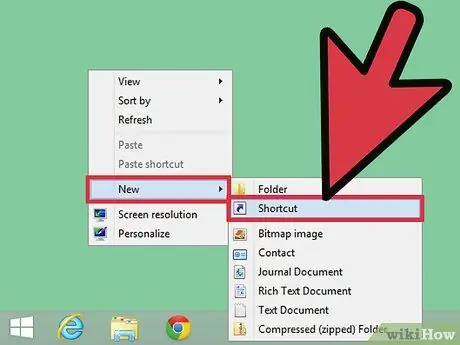
Korak 2. Izradite prečac
Desnom tipkom miša kliknite (ili dugo pritisnite ako koristite zaslon osjetljiv na dodir) i odaberite Novo → Prečac. Učinite to na praznom mjestu jer ćete desnim klikom na ikonu otvoriti pogrešan izbornik.
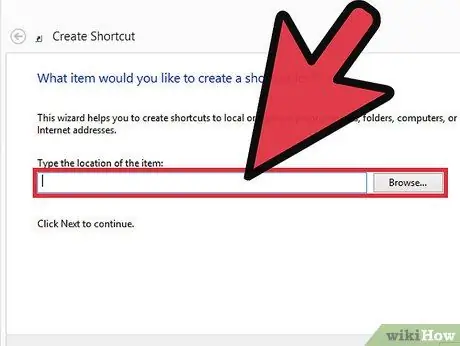
Korak 3. Povežite se s ciljnom datotekom ili direktorijem
Upišite mjesto datoteke ili direktorija s kojim se želite povezati ili kliknite Pregledaj … da biste potražili cilj na svom računalu ako ne znate točno mjesto ili naziv datoteke. Unesite cijeli put ako ste unijeli mjesto.

Korak 4. Navedite naziv prečaca
Općenito, naziv prečaca je naziv izvorne datoteke ili direktorija. Možete ga promijeniti po želji. Ne morate uključiti proširenje za prečac. Ikona će biti ista kao meta, s dodatkom male strelice koja označava da je ikona prečac.
Metoda 2 od 4: Stvaranje prečaca za postojeće datoteke i direktorije
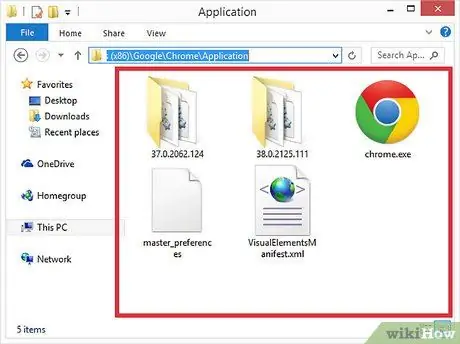
Korak 1. Pronađite datoteku, direktorij ili program za koji želite stvoriti prečac
Prečaci su ikone koje vam omogućuju brzi pristup datotekama, direktorijima i programima koji bi mogli biti zakopani duboko u direktoriju. Odredište prečaca naziva se "meta". Prečaci se obično postavljaju na radnu površinu, na početni zaslon ili se pričvršćuju na programsku traku, ali do vas ovisi gdje ih želite postaviti.
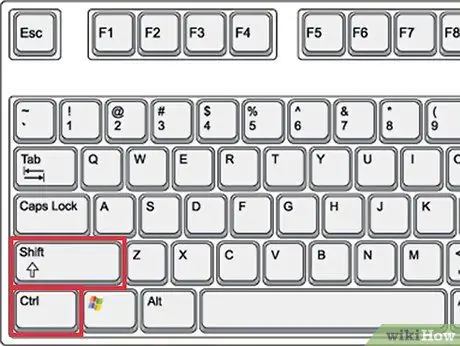
Korak 2. Povucite cilj na drugo mjesto držeći pritisnutu tipku prečaca
Možete držati pritisnutu tipku Ctrl+⇧ Shift tijekom premještanja datoteka ili direktorija za stvaranje prečaca umjesto premještanja ili kopiranja datoteka. Kad se cilj otpusti, na tom će se mjestu stvoriti prečac.
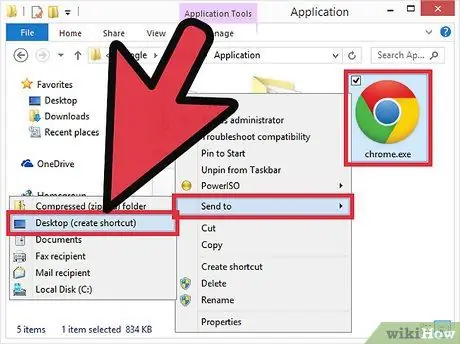
Korak 3. Pošaljite cilj na radnu površinu kao prečac
Izbornik desnom tipkom miša možete koristiti za brzo stvaranje ciljanog prečaca na radnoj površini. Desnom tipkom miša kliknite cilj i odaberite Pošalji na → Radna površina (izradi prečac). Prečac će se pojaviti na radnoj površini.
"- Prečac" bit će dodan na kraju naziva prečaca. Možete ga izbrisati ako želite
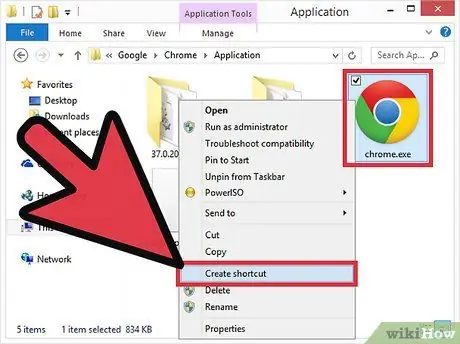
Korak 4. Izradite prečac na istom mjestu kao i cilj
Desnom tipkom miša kliknite cilj i odaberite Stvori prečac. Prečac će se stvoriti na istom mjestu, koje se kasnije može premjestiti gdje god želite.
"- Prečac" bit će dodan na kraju naziva prečaca. Možete ga izbrisati ako želite
Metoda 3 od 4: Stvaranje prečaca s početnog zaslona
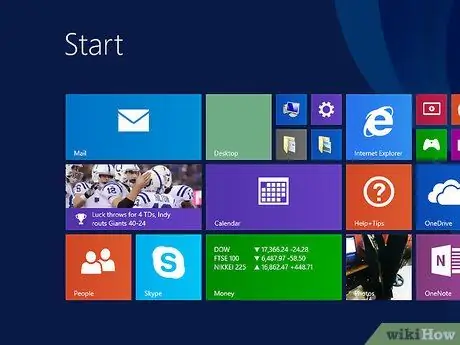
Korak 1. Otvorite početni zaslon i pronađite aplikaciju
Ako desnom tipkom miša kliknete aplikaciju na početnom zaslonu, prečac se ne može nigdje premjestiti. Možete ga samo prikvačiti na programsku traku. To je zato što su aplikacije na početnom zaslonu već prečaci. Možete otvoriti direktorij prečaca da biste sami napravili kopiju prečaca.
Ne možete stvoriti prečace za sve aplikacije koje rade na Windows 8 Modern UI, što znači da je većina aplikacija iz Windows trgovine
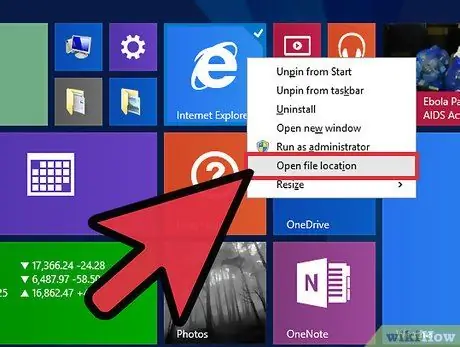
Korak 2. Desnom tipkom miša kliknite ikonu
Odaberite Otvori lokaciju datoteke. Ako koristite zaslon osjetljiv na dodir, dodirnite ikonu i prijeđite prstom prema dolje da biste otvorili izbornik desnom tipkom miša.

Korak 3. Pronađite i premjestite prečac koji želite
Windows će otvoriti direktorij za prečac koji ste odabrali. Sada ga možete kopirati ili poslati na radnu površinu kao novi prečac.
Metoda 4 od 4: Prikvačivanje aplikacija na programsku traku
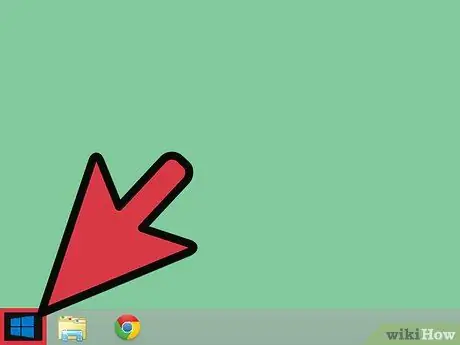
Korak 1. Otvorite početni zaslon
Stavke možete zakačiti s početnog zaslona na programsku traku načina rada za radnu površinu. Ova traka prikazuje se pri dnu zaslona u načinu rada za radnu površinu što vam olakšava pristup vašim najvažnijim aplikacijama jednim klikom.
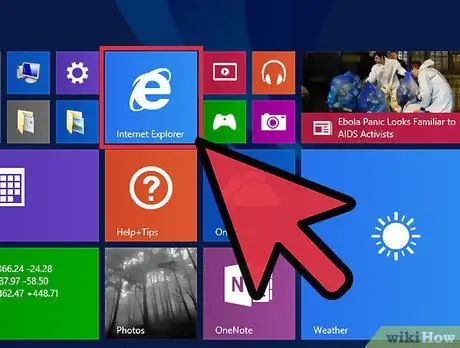
Korak 2. Desnom tipkom miša kliknite (ili dugo pritisnite ako koristite zaslon osjetljiv na dodir) aplikaciju koju želite prikvačiti
Možete odabrati pločicu na glavnom početnom zaslonu ili je premjestiti na cijeli popis aplikacija. To možete učiniti prevlačenjem prema gore od dna zaslona ili klikom na tipke sa strelicama pri dnu početnog zaslona.
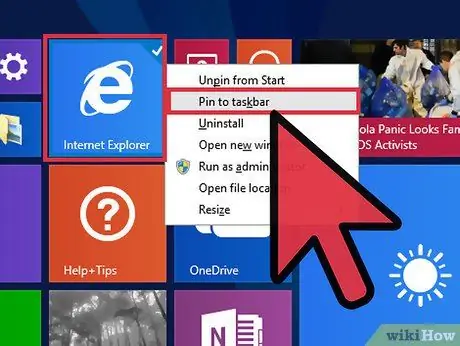
Korak 3. Odaberite "Prikvači na programsku traku"
Program će biti dodan na kraju ikone programske trake. Ne možete ugraditi pločice uživo.
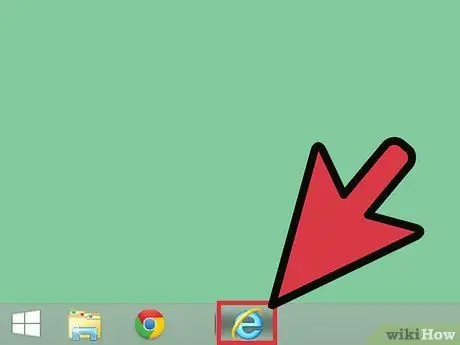
Korak 4. Pomaknite ikonu programske trake
Kliknite i povucite ikone duž programske trake da biste ih promijenili.






